| 得力打印机怎么安装 ?得力标签打印机安装教程 | 您所在的位置:网站首页 › 打印机打印贴纸教程 › 得力打印机怎么安装 ?得力标签打印机安装教程 |
得力打印机怎么安装 ?得力标签打印机安装教程
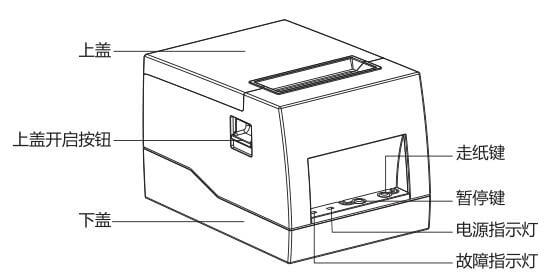  得力打印机外观及组件
DL-886A 标签打印机安装为例
安装卷筒标签纸
面对机器正面按箭头指示方向按压上盖按钮,上盖自动弹开。握住打印机,向上取出纸卷轴和纸卷轴挡板。向右拔出纸卷轴挡板,装入纸卷。根据纸卷的宽度用纸卷轴挡板固定纸卷。将纸卷组由上往下装入打印机内。拉出部分纸卷穿过导纸架,依纸张宽度大小收合导纸架以固定纸张两侧。向下按直到上盖合盖,朝撕纸方向撕掉多余的纸张。 得力打印机外观及组件
DL-886A 标签打印机安装为例
安装卷筒标签纸
面对机器正面按箭头指示方向按压上盖按钮,上盖自动弹开。握住打印机,向上取出纸卷轴和纸卷轴挡板。向右拔出纸卷轴挡板,装入纸卷。根据纸卷的宽度用纸卷轴挡板固定纸卷。将纸卷组由上往下装入打印机内。拉出部分纸卷穿过导纸架,依纸张宽度大小收合导纸架以固定纸张两侧。向下按直到上盖合盖,朝撕纸方向撕掉多余的纸张。
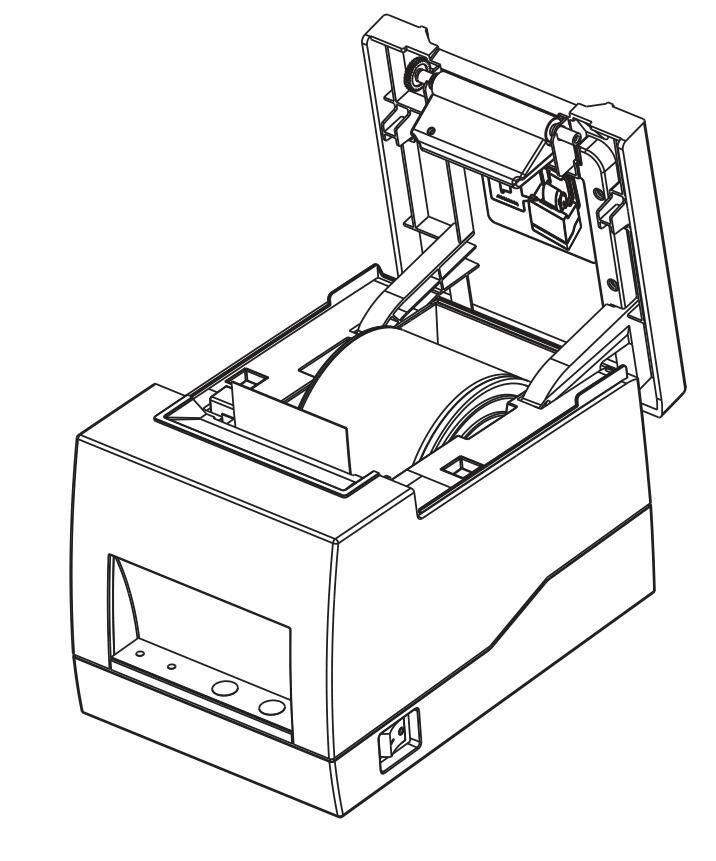 安装外置纸卷支架
安装外置纸卷支架
当使用折叠纸或纸卷较大无法放入纸仓时,可按下图方式从外置纸卷进纸口进纸,再将纸张由导纸架下方穿过,依纸张宽度大小收合导纸架以固定纸张两侧。 注意:纸卷支架可用卡位销固定在两边。 安装折叠标签纸 将折叠式标签纸放在机器的后面。打印面朝上,从外置纸卷进纸口穿入打印机。打开打印机上盖,抽出纸张至打印机前端。向下按,直到上盖咔一声锁闭。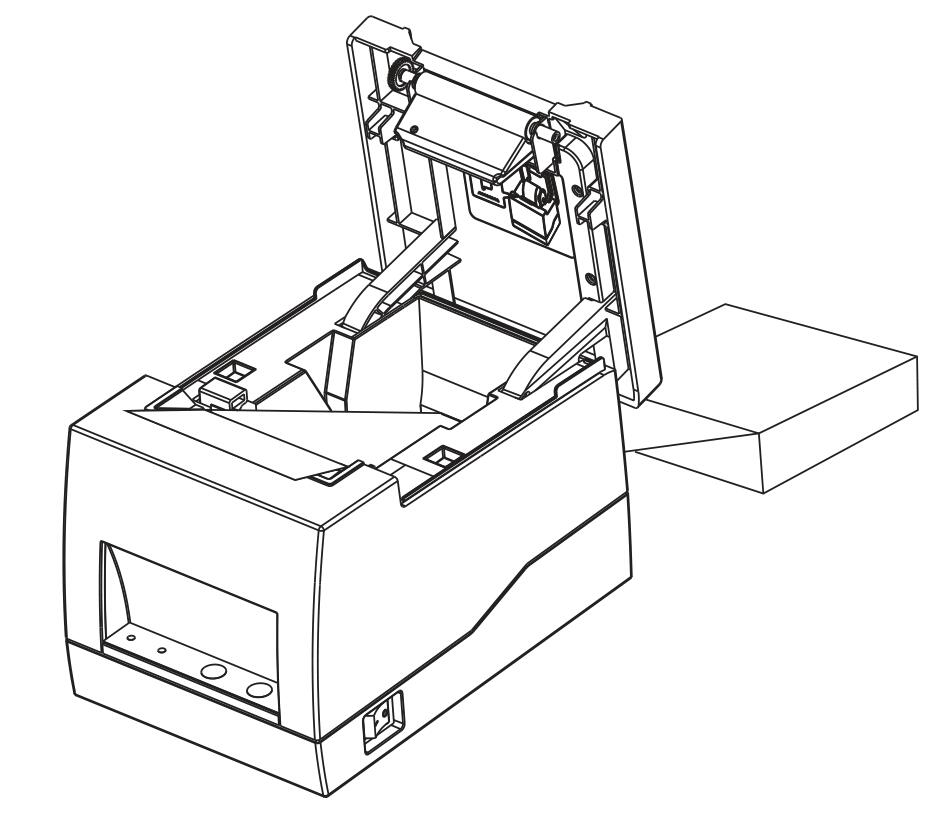 连接打印机电源
确认打印机电源开关处于关闭(O)状态。将电源线连接到打印机。将电源线另一端连接到附近的插座。
连接打印机电源
确认打印机电源开关处于关闭(O)状态。将电源线连接到打印机。将电源线另一端连接到附近的插座。
注意: 请使用本公司原配的电源适配器,以免损坏产品、发生危险。如果较长时间不使用打印机,请将打印机电源线拔出。打印中途断电或断开数据线:当信息全部传输至打印机断开后再连接,打印机内容不续打也不重打;当信息部分传输至打印机断开再后连接,打印机内容重打。 连接数据线接口本打印机支持下列通信接口标准:–USB B-Type 电缆 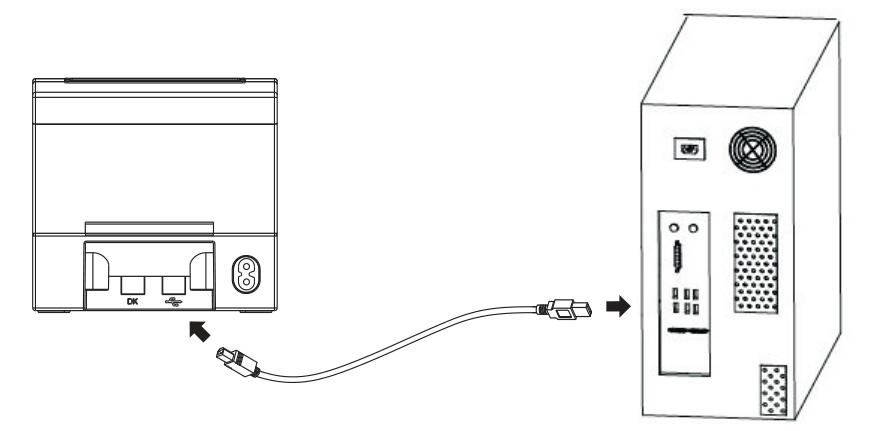
请将要使用的通信电缆插入相应的打印机的通信连接插头。 得力打印机的操作界面说明开机 关机状态下,打开打印机右侧面的电源开关,打印机开机,指示灯亮。 关机 开机状态下,关闭打印机右侧面的电源开关,打印机关机,指示灯灭。 走纸 按下走纸键时,打印机会依所学习到的纸张类型将纸张送出到指定的吐纸位置。使用标签纸时,按走纸键一次会送出一 整张标签。打印机执行打印任务时,按下走纸键,暂停打印机当前的打印任务;此时指示灯蓝灯闪烁,再次按下此按键,打印机执行未完成的打印任务。切换打印模式 关机状态下,按下走纸键与暂停键后开机,直到打印机打印出” 当前打印机模式: XX模式”字样后松开按键。 恢复出厂设置 关机状态下,按下暂停键后开机,待打印机红灯闪烁2次后,红灯再次亮起,松开按键,此时打印机打印出“恢复出厂设置成功”字样。恢复出厂设置后打印机进入标签模式。 DL-886B_指示灯状态说明 电源故障指示状态 颜色动作颜色动作 蓝恒亮红熄灭打印机准备就绪 蓝慢闪红熄灭打印暂停 蓝恒亮红慢闪打印机开盖 蓝恒亮红快闪打印机缺纸/标签定位异常 蓝恒亮红慢闪打印机过热 得力打印机驱动怎么安装?最初安装打印机或打印机存在任何问题时可以执行自检程序,确认如下状态,固件版本、打印机参数设置状态,打印质量及外部设置的相关设定信息等,自检后确认打印机不存在问题时,请检查其他装置或软件。 安装 打印机的 Windows 驱动程序 请前往得力的官方网站下载驱动,下载传送门;安装驱动前,请将打印机连接电源并开机,并通过USB线连接到电脑USB端口;双击下载文件“DL-886 系列打印机驱动 V1.4” ,点击“下一步”; 选择“我接受此许可”,点击“下一步”;点击“下一步”;点击“安装”在完成步骤3后,等大约5秒后,进入驱动安装页面,选择“安装打印机驱动程序”,点击“下一步”;在完成步骤4后,等大约5秒后,点击“安装打印机驱动”;检查驱动是否安装成功,选择一个文件打开点击打印,在打印机下拉选择框中查看是否有已安装好的驱动即可。 下载易标签条码打印软件 得力标签打印机设置工具 DL-886系列得力打印机驱动的使用说明 如您使用的是标签纸,打印时请选择尾缀为“标签”的驱动(如Deli DL-886AWL标签),打印机默认标签模式,不用调整; 如您使用的是连续纸(票据纸),打印时请选择尾缀为“票据”的驱动(如Deli DL-886AWL票据),需要您修改打印机的模式,请您仔细阅读 “模式切换”说明,按步骤切换即可。模式切换 切换模式前,请将打印机连接电源并开机,打开上盖,并放入打印纸,打印纸的打印面贴着打印头,然后统一靠左安装(打开打印机上盖,按上盖内侧示意图安装即可,如图二十一);注:打印纸区分打印面方法:用手指甲在打印纸的两面快速用力划几下,出现黑色或浅黑色痕迹面即为打印面,如图二十二。图二十一:打印耗材安装示意图 图二十二:打印面 合上上盖并关机,同时按住“走纸键”和“暂停键”并开机,当打印机打印出“当前打印机模式”即切换成功,如图二十三所示; 如需再次切换,请重复1、2步骤。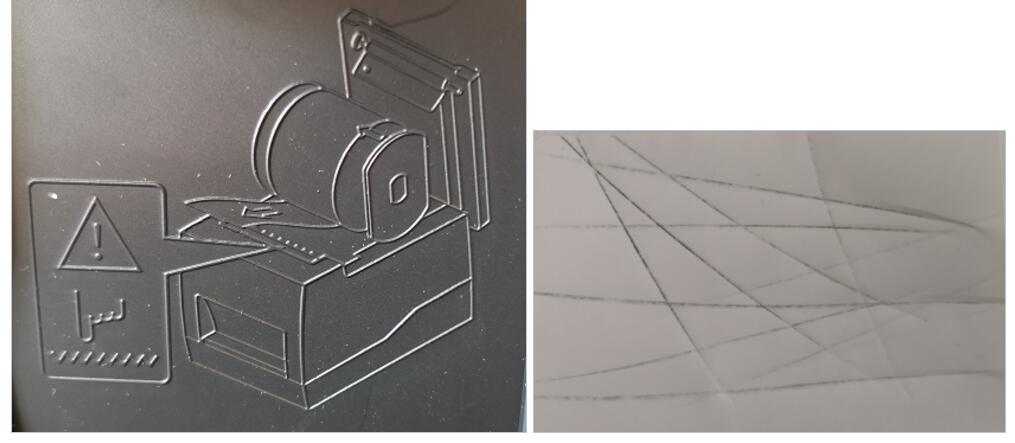 图二十二 和 图二十一 图二十二 和 图二十一
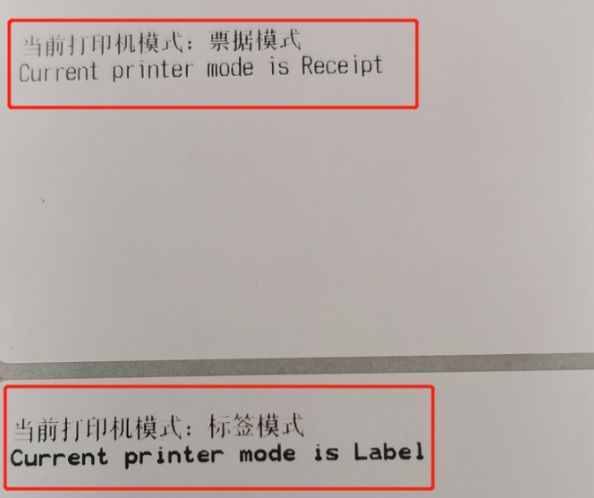 图二十三
得力打印机的常见问题及解答 图二十三
得力打印机的常见问题及解答
Q1:驱动安装时票据驱动安装不成功怎么办? 1、请检查电脑系统是否已激活,如未激活建议请先激活电脑系统;2、如已激活,建议先卸载已安装的驱动(驱动卸载请详细阅读“六、驱动卸载”),再次使用安装包进行安装;3、如还是无法安装,可单独使用票据驱动安装包进行安装;4、如果还是无法解决,请联系相关负责人处理。注:单独安装包请联系售后人员提供。 Q2:驱动安装成功,打印时不走纸,打印机无反应或打印内容乱码? 1、请检查安装驱动的时候,设置的USB端口是否正确,先把安装在电脑的其他打印机关了,只开本打印机,进入设备管理器,打开通用串行总线控制器,双击USB打印支持,点详细信息,在设备属性里点击硬件ID:USB\VID_0471&PID_0055即是条码打印机;再在设备属性中点击总线关系,查看后面的端口号,比如USB003即是打印机的USB端口,然后在打印机驱动属性端口里,把端口改为总线关系中USB端口即可。2、如果修改后还是无法打印,请确认打印时使用的软件和场景,如使用的是打印标签纸,请调整打印机模式为标签模式,打印时驱动选择标签驱动;如使用的是连续纸(票据纸),打印外卖订单,请调整打印机模式为票据模式,打印时驱动选择票据驱动。Q3、驱动安装成功,打印时无内容,空白走纸? 1、请检查纸卷是否安装反向,尝试打开上盖,将纸卷调换180度安装后再次打印。2、请检查打印纸是否为热敏纸,用手指甲或其它尖锐物品在打印纸的两面用力划几下,如会显色则是热敏纸,显色面即为打印面;3、请检查纸张在安装时打印面是否贴着打印头;4、请检查纸张规格设置是否正确;5、请联系相关负责人检查。Q4:驱动安装成功,打印时走不到缝隙(定位不准),打印有内容? 1、检查客户打印时设置的模板大小是否和实际打印机的标签大小一致;2、检查驱动中纸张设置的类型是否选择为有间距的标签;3、检查当前打印机是否在标签模式;4、如以上均正确,请联系相关负责人检查。Q5:驱动下载后安装文件打不开? A:请检查电脑是否已安装解压软件,如没有,请自行下载解压软件。如已安装了,还是打不开,请重新下载驱动安装。 Q6、驱动怎么安装? A:打开安装文件,打开驱动安装包,根据“三、驱动安装”说明进行安装。 Q7、驱动安装成功,但是在设备和打印机中找不到打印机? 1、手动添加即可步骤为→进入控制面板→设备和打印机→点添加打印机→点添加本地打印机→选择好端口后(一般为USB端口)→点击从磁盘安装→点击浏览→C盘→选中Program Files(x86)文件夹→Deli_Driver_Installer文件夹→1.1、选中2020.4 M-1文件夹(标签驱动)→选中INF格式文件点击打开→选择驱动型号后进一步安装即可。1.2、选中DL-886_NEW_Driver文件夹(票据驱动)→选中Printer Driver文件夹→选中X64文件夹→选中INF格式文件点击打开→选择驱动型号后进一步安装即可。Q8、驱动安装成功,但是在设备和打印机中找不到打印机,点击添加打印机弹出打印服务关闭? A:进入控制面板,管理工具,在服务或在运行中输入 services.msc 找到Print Spooler双击打开,启动类型改为自动,然后点击启动即可。 Q9、驱动安装成功,打印时两边内容显示不均匀? A:请检查打印机上盖是否合盖到位,打开上盖,按住上盖两边,用点力盖下去,是否有“咔哒”一声。 Q10、打印机USB线接上电脑时出现无法识别怎么办? 1、进入“设备管理器”,点开“通用串行总线控制器”2、检查是否出现USB打印支持(或USB PRINTING SUPPORT)如果没有,请更换USB端口再重启电脑;3、如果出现“unknow devices(未知设备)”请更换USB端口再重启电脑,如果问题依旧,请更换USB线再做测试,如出现USB打印支持(或USB PRINTING SUPPORT)即Ok,如果问题依旧,请联系相关负责人处理。Q11、驱动安装显示成功,但是票据驱动找不到怎么办? 手动安装步骤:双击计算机进入C盘→选中Program Files(x86)文件夹→选中Deli_Driver_Installer文件夹→ 1、选中2020.4 M-1文件夹(标签驱动)→选中Printer Driver文件夹→选中DriverWizard.exe文件→双击文件打开→按提示选择驱动型号后进一步安装即可;2、选中DL-886_NEW_Driver文件夹(票据驱动)→选中Installer.exe文件→双击文件打开→按提示选择驱动型号后进一步安装即可。 留言提问 |
【本文地址】